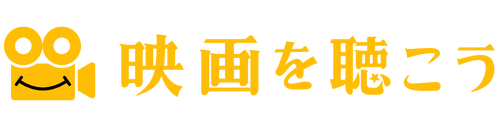Netflixを利用しようとした際に、「メールアドレスが一致しません」と表示されて戸惑った経験はありませんか。
正しく入力しているはずなのにログインできない、原因がわからず困ってしまう方も多いでしょう。
本記事では、Netflixで「メールアドレスが一致しません」と表示される主な原因や、よくある入力ミス、登録情報の確認方法、そして具体的な対処法までを丁寧に解説します。
さらに再発防止のポイントや、認証・変更操作時に役立つ知識もご紹介。
メールアドレスに関するトラブルを一気に解決し、快適にNetflixを楽しむためのヒントをぜひご覧ください。
Netflixのメールアドレスが一致しませんと表示されたときの具体的な対処法

Netflixを利用している際に「メールアドレスが一致しません」と表示されると、ログインやパスワードリセットができずに困ってしまうことがあります。
原因はさまざまですが、多くの場合は入力ミスや登録アドレスの勘違いが関係しています。
トラブルを早く解決するためには、順を追って確認し、正しい対処法を取ることが重要です。
入力したメールアドレスの確認ポイント
まずは、自分が入力したメールアドレスに誤りがないかを落ち着いて確認しましょう。
特に小文字・大文字の区別や、スペルミス、余計なスペースが入っていないかなどを注視してください。
メールアドレスは一文字でも間違うと認証されません。
過去に使っていたアドレスや家族のメールアドレスなどと混同していないかも確認しましょう。
確実に一致しているかを念入りに見直すことがトラブル解決の第一歩です。
よくあるメールアドレスの入力ミスのパターン
メールアドレスを入力する際によく起きる間違いには、いくつか代表的なパターンがあります。
- 「@(アットマーク)」が抜けている
- 「.(ドット)」や「-(ハイフン)」の位置違い
- スペルを打ち間違えている(例:gmai.comやyaho.co.jp など)
- 不要なスペースや全角文字の混入
- 末尾の.comや.co.jpでの打ち間違い
上記のパターンは特に間違えやすいため、入力する際には一つひとつ丁寧に確認しましょう。
メールアドレスの登録内容を確認する方法
自身で入力ミスがない場合は、Netflixアカウントに登録したメールアドレスそのものを確認しましょう。
| 方法 | 確認ポイント |
|---|---|
| ログインできている端末での確認 | Netflixアプリやウェブサイトで「アカウント情報」から登録メールアドレスを確認 |
| 登録時のメールを探す | Netflixから届いたメール(例:登録完了やご案内メール)でアドレスを確認 |
普段使っているメールサービスの受信ボックスで「Netflix」と検索すると素早く見つかります。
登録したメールアドレスを忘れた場合の対応手順
Netflixに登録したメールアドレス自体が分からなくなってしまった場合は、以下の手順で対応しましょう。
- Netflix公式サイトの「ログインにお困りですか?」をクリックする
- 「メールアドレスを忘れた場合」の案内に従う
- アカウント作成時に登録した電話番号(設定した場合)でアカウント回復を試す
- 電話番号も不明な場合はNetflixサポートへ問い合わせる
焦らず指示通りに進めることで、時間はかかってもアカウント情報の回復につながります。
パスワードリセット時のメールアドレス不一致エラーの対策
パスワードリセットをしようとしたとき「メールアドレスが一致しません」と表示される場合、以下のような点を見直しましょう。
まずは入力ミスがないか再確認します。
正しいメールアドレスなのに進めない場合は、アカウントに登録済みのアドレスと異なっている可能性が考えられます。
複数アドレスを使い分けている人は、心当たりのあるすべてのメールアドレスを試してみてください。
スマートフォンやパソコンのメールアプリの送受信履歴を見て、過去にNetflixからのメールが届いているアドレスを探すのも有効です。
複数アカウントで発生しやすい間違いと解決策
家族でNetflixを利用していたり、仕事とプライベートでアカウントを使い分けている場合、異なるメールアドレスで複数アカウント登録していることがあります。
どのメールアドレスにどのアカウントが紐付いているのか混同しやすいので注意が必要です。
| 例 | 起こりやすいミス | 対策 |
|---|---|---|
| 家族で1台の端末を共有 | 他の家族のアカウントでログインしてしまう | プロフィール・アカウント情報を都度確認 |
| 複数メールアドレスを持っている | 違うアドレスでパスワードリセット申請 | どのアカウントに紐付いているか整理 |
家族や知人と利用している場合は、アカウントのメールアドレスをメモして共有しておくと安心です。
Netflixサポートに問い合わせる際の準備事項
自力で解決できない場合や、不明点が多い場合はNetflixのカスタマーサポートに問い合わせることが最善です。
問い合わせ時には、本人確認のため、登録名義や支払い方法、最近の視聴履歴など、登録情報が必要になる場合があります。
- 登録名義(氏名・カナ)
- 利用しているメールアドレス
- 可能な場合はNetflixに登録した電話番号
- 過去に届いたNetflixからのメール(例:請求書、登録通知)
- 支払いに利用しているクレジットカードの下4桁
これらを準備しておけば、スムーズにサポートを受けることができます。
問い合わせ方法はNetflix公式ヘルプページから「お問い合わせ」へ進み、チャットや電話のいずれかを選択できます。
Netflixのログイン時に起こるメールアドレス関連エラーの主な原因

Netflixにログインしようとした際、「メールアドレスが一致しません」と表示されるケースはよくあります。
このエラーが発生する背景には、さまざまな原因が隠れています。
入力ミスやアカウントの管理状況によって、正しいログインができなくなることも珍しくありません。
自分が使用しているメールアドレスに自信があっても、一度エラーの原因を確認してみることが大切です。
誤入力によるエラー発生の流れ
Netflixでは、登録されているメールアドレスと正確に一致していないとログインできません。
特に多いのが、入力時のタイプミスです。
たとえば、大文字と小文字の違いや、「.(ドット)」の入れ忘れ、「@」の位置間違いなどが挙げられます。
また、普段自動入力を利用している方も、誤ったアドレスが自動で表示される場合があるので注意が必要です。
- メールアドレスのスペルミス
- 登録時とは異なるメールアドレスの入力
- 端末の予測変換や自動入力の誤作動
これらが主な誤入力の原因となります。
過去にメールアドレスを変更した場合の注意点
Netflixのアカウントは、設定ページからメールアドレスを変更できます。
以前のメールアドレスでログインしようとすると、「メールアドレスが一致しません」と表示されるので注意しましょう。
また、変更後のアドレスを忘れてしまうと、パスワードリセットも難しくなります。
| 変更前 | 変更後 | ログイン時の注意点 |
|---|---|---|
| old@example.com | new@example.com | 新しいメールアドレスでのみログイン可能 |
| test@gmail.com | test1234@gmail.com | 変更後のアドレスを覚えているか確認 |
最近メールアドレスを変更した方は、必ず新しいアドレスを入力しましょう。
他人や家族とのアカウント共有で起きるアドレス混同
Netflixのアカウントは家族やパートナー、友人と共有して使われているケースも多いです。
この場合、誰のメールアドレスで登録されているのか分からなくなることがあります。
本人が覚えていても、実際には家族のアドレスで登録していた、などの行き違いが原因となります。
複数人で管理している場合は、アカウントのメールアドレスを確認し合うとトラブルを減らせます。
メールアドレスが一致しませんの再発防止策

Netflixのログイン時に「メールアドレスが一致しません」というエラーが繰り返されると、ストレスや不安の原因となります。
日常的なアカウント情報の管理や、利用端末の設定方法を見直すことで、同じトラブルの再発を効果的に防ぐことができます。
ここでは、メールアドレスの入力ミスや管理ミスを未然に防ぐための具体的な方法をご紹介します。
アドレスやパスワード管理のおすすめ方法
複数のサービスで同じメールアドレスやパスワードを使い回していると、どの情報を使ったか分からなくなってしまうことがあります。
また、手入力の場合は打ち間違いが多く発生しがちです。
そんなときは、次のような管理方法がおすすめです。
- パスワードマネージャー(管理アプリ)の利用
- メールアドレスとパスワードをメモ帳やノートアプリで一括管理
- 紙のノートに記録し、定期的に見直し
- 2段階認証などセキュリティ機能の活用
特にパスワードマネージャーは、複雑なパスワードも安全に管理でき、スマートフォンやパソコンからすぐに呼び出せるので重宝します。
自動入力・メモ機能の設定見直し
端末のブラウザやアプリに保存されている自動入力やメモ機能が、古いメールアドレスや誤った情報を記憶していることがあります。
これが原因で、正しいつもりで入力しても「メールアドレスが一致しません」と表示されるケースが多いです。
機器ごとに設定画面を見直し、不要な自動入力情報の削除や修正を行いましょう。
| 端末 | 設定見直しの手順例 |
|---|---|
| スマートフォン | ブラウザの「保存されたパスワード」や「自動入力」設定を確認し、必要に応じて更新 |
| パソコン | ブラウザの設定メニューからログイン情報の編集や削除を行う |
| アプリ | Netflixアプリのログアウト&再ログイン、キャッシュのクリアなども有効 |
機種によって手順が異なる場合があるため、念のため公式サポート情報も参考にしてください。
Netflix公式によるアカウント情報の安全管理
Netflixでもアカウント情報漏えいや不正利用の防止策が講じられています。
例えば、ログインのたびに入力を促す案内や、パスワード再設定のガイドが充実しています。
また、もし登録したメールアドレスをどうしても思い出せない場合や、パスワードを忘れてしまった場合は、公式サイトの「ヘルプセンター」や「パスワードの再設定」機能を活用しましょう。
公式からのメールが受信できる状態か、迷惑メールフォルダに振り分けられていないかも定期的に確認することが、再発防止にはとても重要です。
さらに、不審なアクセスがあった場合には直ちに登録メールアドレスに通知が届く仕組みがあるため、普段から正しいアドレスで利用することで自身のアカウントを守ることができます。
Netflixのメールアドレス認証や変更時に失敗する具体的ケース

Netflixを利用していると、メールアドレスの認証や変更の際にうまくいかないトラブルに直面することがあります。
このような問題はアカウント管理に関わるため、不安やストレスを感じやすいものです。
よくあるケースごとに原因や対処法を順番に見ていきましょう。
認証メールが届かない場合の確認事項
まず、メールアドレス認証の際にNetflixからの認証メールが手元に届かない場合があります。
こんなときは、状況ごとに原因を切り分けてみることが大切です。
- 迷惑メールフォルダやプロモーションフォルダに振り分けられていないか確認する
- 登録したメールアドレスが正しいか再度チェックする
- メール受信設定でnetflix.comのドメイン指定受信をしているか確認する
- 受信ボックスの容量がいっぱいになっていないか確認する
- 受信に時間がかかる場合もあるので少し時間を置いて再度確認する
上記を試してもメールが届かない場合、別のメールアドレスを利用するのもひとつの方法です。
メールアドレス変更手続き中のトラブル
Netflixアカウントのメールアドレスを変更しようとした際、スムーズに進まないトラブルも報告されています。
よくある具体的なトラブルを一覧表にまとめました。
| トラブル内容 | 考えられる原因 | 主な対策 |
|---|---|---|
| 変更メールが届かない | 迷惑メール設定、登録アドレスの相違 | 迷惑メールボックス・受信設定確認 |
| 変更手続き完了後にサインインできない | 新旧アドレスの入力ミス | 正しいアドレスで再度サインイン |
| 変更手続き中にエラー表示される | ネットワークの不安定、システムトラブル | 時間を置くか別の端末を試す |
メールアドレス変更にトラブルが生じた場合は、手順を一つ一つ丁寧に確認し、どうしても解決しない場合はNetflixのカスタマーサポートに相談しましょう。
強制ログアウトが繰り返される現象
メールアドレスの認証や変更手続き後に、Netflixから何度も強制的にログアウトされるケースもあります。
こうした場合は以下のポイントに注意してみてください。
- 端末でアカウント情報が正常に同期されているか確認する
- 複数端末で同時ログインしているときは一度ログアウトし、改めてメイン端末からログインする
- キャッシュやCookieの削除を試してみる
- アプリやWebブラウザのバージョンが最新か確認する
- セキュリティ上の理由でパスワードリセットを求められていないか確認する
端末側の設定に問題がなさそうな場合は、パスワード変更やサポートへの連絡も検討してください。
この記事でわかるNetflixのメールアドレス問題へのベストな対応法

ここまでNetflixのメールアドレスが一致しない場合の原因や対策について説明してきました。
最後に、一番大切なのは焦らず確実に情報を確認し、落ち着いて対応することです。
メールアドレスの入力ミスや複数アカウントの所持など、意外と単純な理由でトラブルが起こるケースが多く見受けられます。
本記事の手順を参考に、一つずつ確認することで、多くの場合はすぐに問題を解決できます。
それでも解消しない場合は、Netflixのサポートに連絡することで、専門スタッフが親切にサポートしてくれるので安心してください。
登録したメールアドレスの管理や、パスワードのメモなど、日ごろからアカウント情報を正確に把握しておくことも大切です。
今後も安心してNetflixを楽しむために、ぜひこの記事の内容を参考にしてください。